Como manter apenas as linhas duplicadas em uma coluna no Excel?
Este artigo mostrará métodos para manter apenas as linhas duplicadas em uma coluna no Excel.
Manter apenas as linhas duplicadas com fórmula
Manter apenas as linhas duplicadas com Kutools para Excel
 Manter apenas as linhas duplicadas com fórmula
Manter apenas as linhas duplicadas com fórmula
Nesta seção, você pode usar uma fórmula para identificar os valores únicos e duplicados em uma coluna e, finalmente, filtrar todos os valores únicos. Por favor, siga os passos abaixo.
1. Selecione uma célula em branco, insira a fórmula =CONT.SE(A:A; A2)=1 na Barra de Fórmulas e pressione a tecla Enter. Veja a captura de tela:

2. Mantenha a célula selecionada, arraste a Alça de Preenchimento até a última célula da lista.

Notas:
1. Na fórmula, A:A é a coluna que contém os valores duplicados, A2 é a segunda célula da lista localizada abaixo do cabeçalho. Você pode alterá-los conforme necessário.
2. O resultado FALSO significa que a célula correspondente é duplicada na lista, e VERDADEIRO indica único.
3. Selecione a primeira célula da lista de resultados e clique em Dados > Filtro.
4. Clique na seta para baixo, desmarque a caixa VERDADEIRO na caixa suspensa e clique no botão OK.
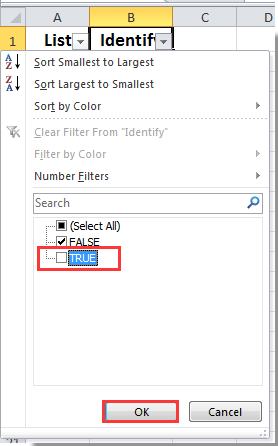
5. Agora todas as células com valores únicos estão ocultas imediatamente, e apenas os valores duplicados são exibidos na lista.
Nota: Se você deseja remover todas as linhas das células únicas ocultas, pode tentar a ferramenta Excluir Linhas (Visíveis) e Colunas Ocultas. Veja a captura de tela abaixo.
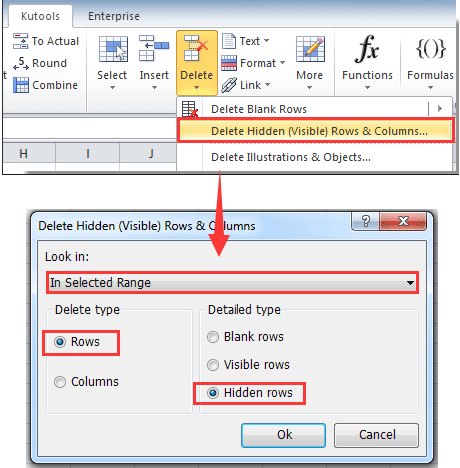
Faça o download e instale gratuitamente o Kutools para Excel agora!
 Manter apenas as linhas duplicadas com Kutools para Excel
Manter apenas as linhas duplicadas com Kutools para Excel
Após a instalação gratuita do Kutools para Excel , com a utilidade Selecionar Células Duplicadas e Únicas do Kutools para Excel, você pode facilmente selecionar todas as linhas inteiras das células únicas e excluí-las de uma vez.
1. Selecione a lista onde deseja manter apenas as linhas duplicadas, depois clique em Kutools > Selecionar > Selecionar Células Duplicadas e Únicas. Veja a captura de tela:
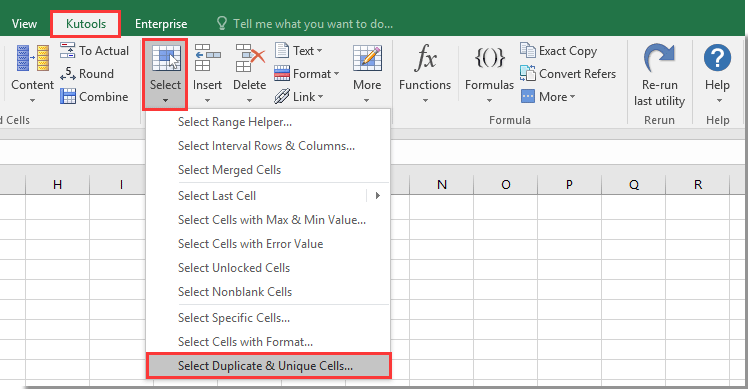
2. Na caixa de diálogo Selecionar Células Duplicadas e Únicas, selecione a opção Valores Únicos, marque a caixa Selecionar Linha Inteira e, por fim, clique no botão OK. Veja a captura de tela:

3. Em seguida, uma caixa de diálogo aparece informando quantas linhas foram selecionadas, clique no botão OK.
4. Clique com o botão direito nas linhas selecionadas e clique em Excluir no menu de contexto. Veja a captura de tela:

Agora, todas as linhas de células únicas foram excluídas e apenas os valores duplicados permanecem.
 | Se esta utilidade for útil, você pode baixar e experimentar a versão de teste gratuita agora! |
Melhores Ferramentas de Produtividade para Office
Impulsione suas habilidades no Excel com Kutools para Excel e experimente uma eficiência incomparável. Kutools para Excel oferece mais de300 recursos avançados para aumentar a produtividade e economizar tempo. Clique aqui para acessar o recurso que você mais precisa...
Office Tab traz interface com abas para o Office e facilita muito seu trabalho
- Habilite edição e leitura por abas no Word, Excel, PowerPoint, Publisher, Access, Visio e Project.
- Abra e crie múltiplos documentos em novas abas de uma mesma janela, em vez de em novas janelas.
- Aumente sua produtividade em50% e economize centenas de cliques todos os dias!
Todos os complementos Kutools. Um instalador
O pacote Kutools for Office reúne complementos para Excel, Word, Outlook & PowerPoint, além do Office Tab Pro, sendo ideal para equipes que trabalham em vários aplicativos do Office.
- Pacote tudo-em-um — complementos para Excel, Word, Outlook & PowerPoint + Office Tab Pro
- Um instalador, uma licença — configuração em minutos (pronto para MSI)
- Trabalhe melhor em conjunto — produtividade otimizada entre os aplicativos do Office
- Avaliação completa por30 dias — sem registro e sem cartão de crédito
- Melhor custo-benefício — economize comparado à compra individual de add-ins